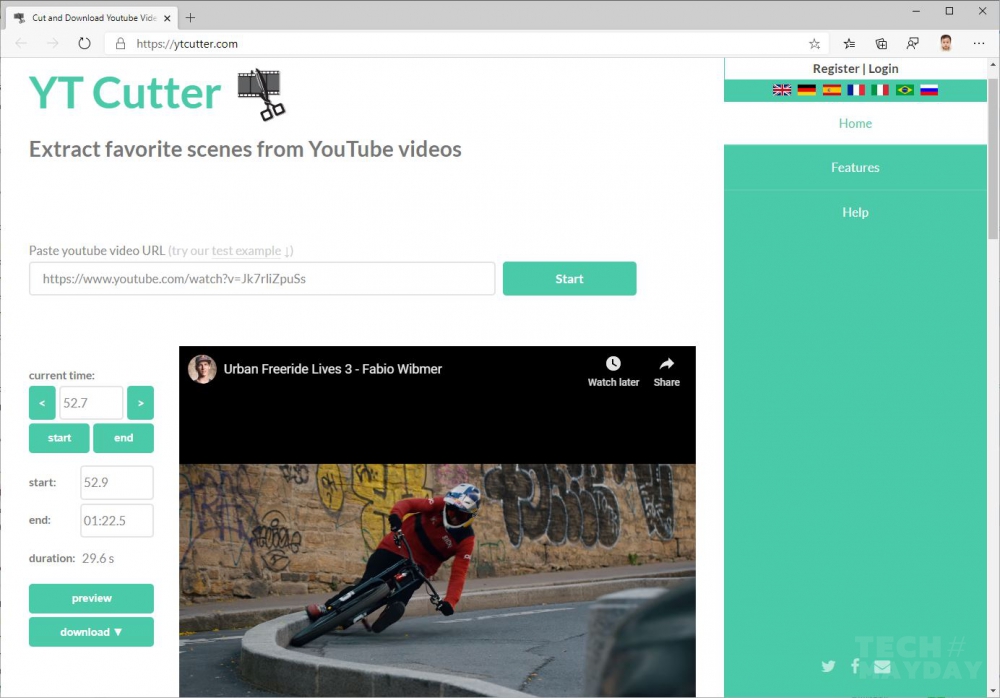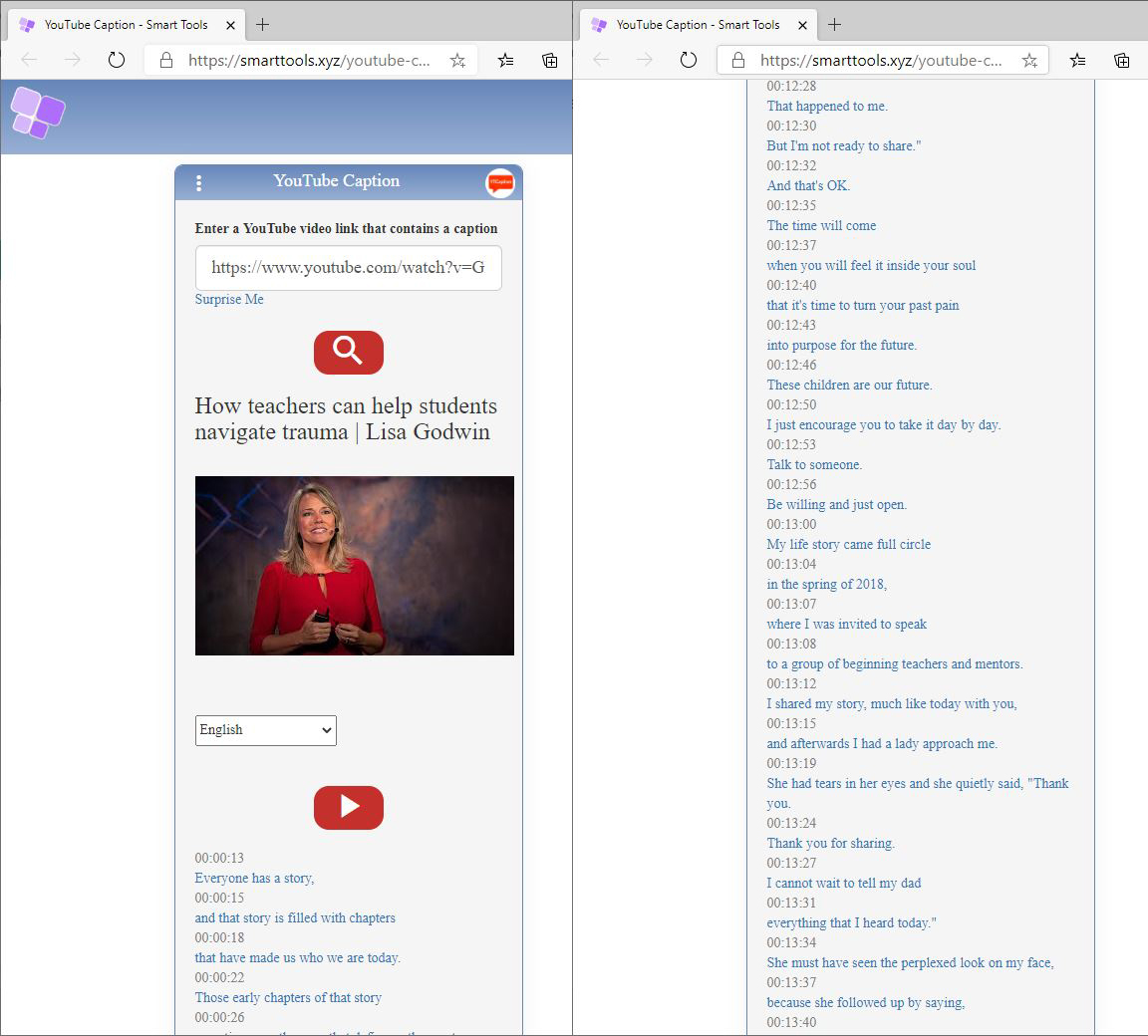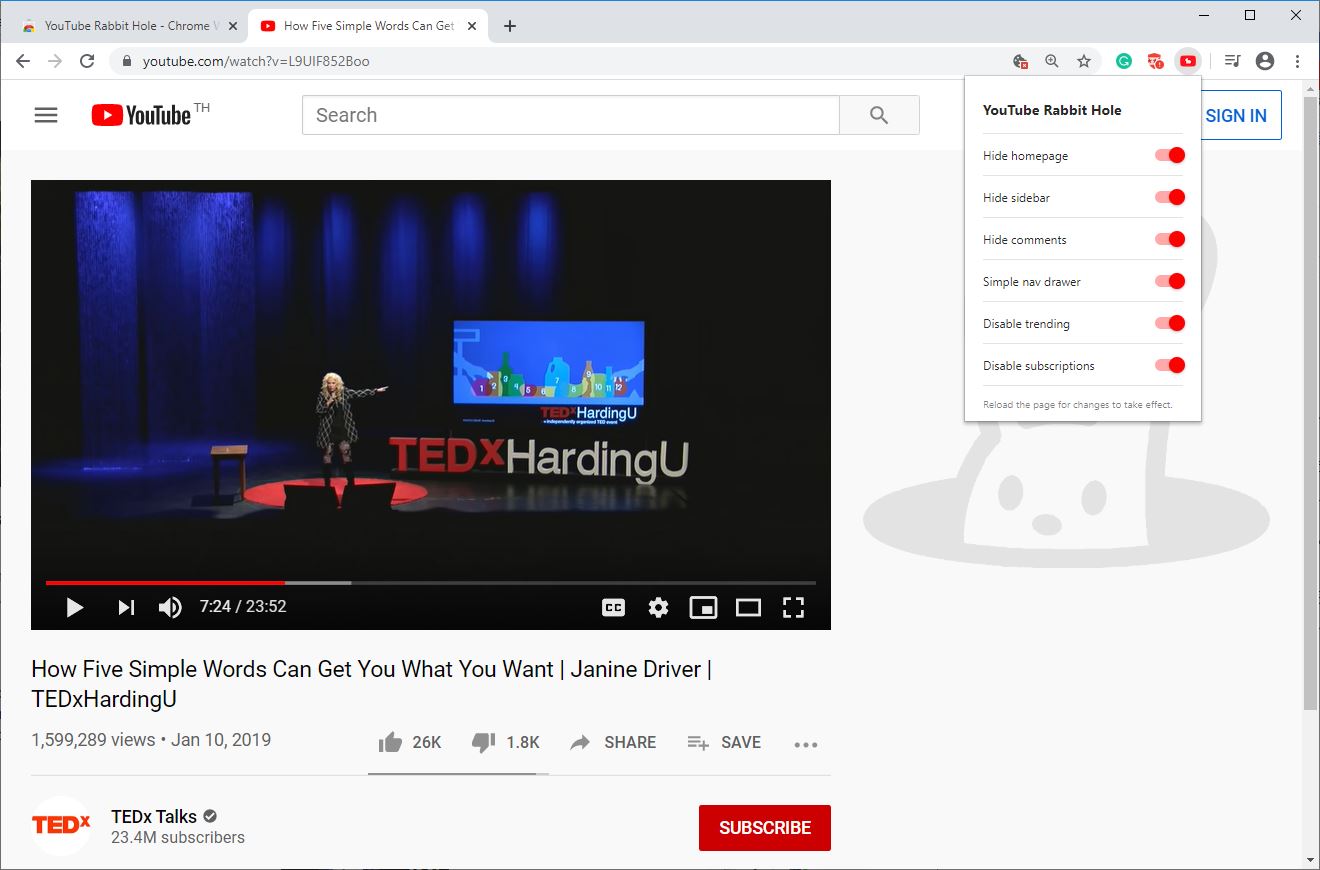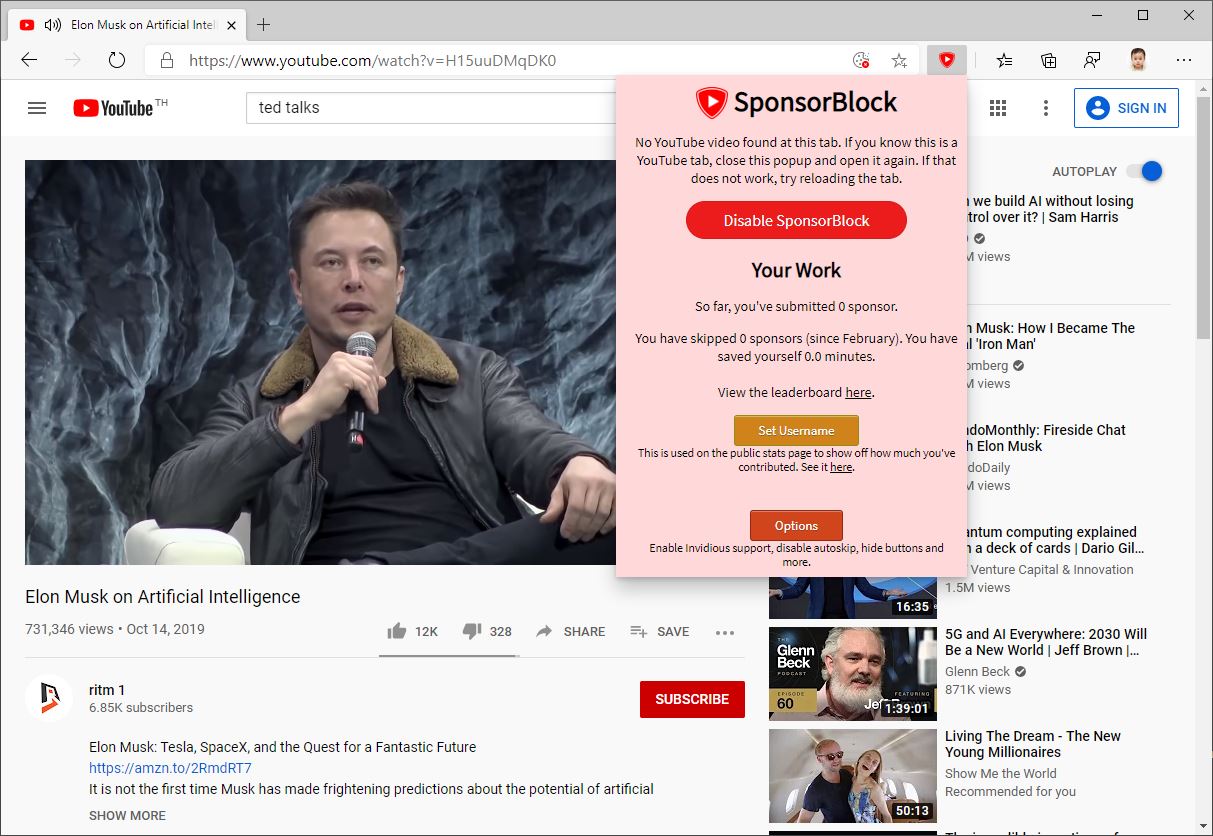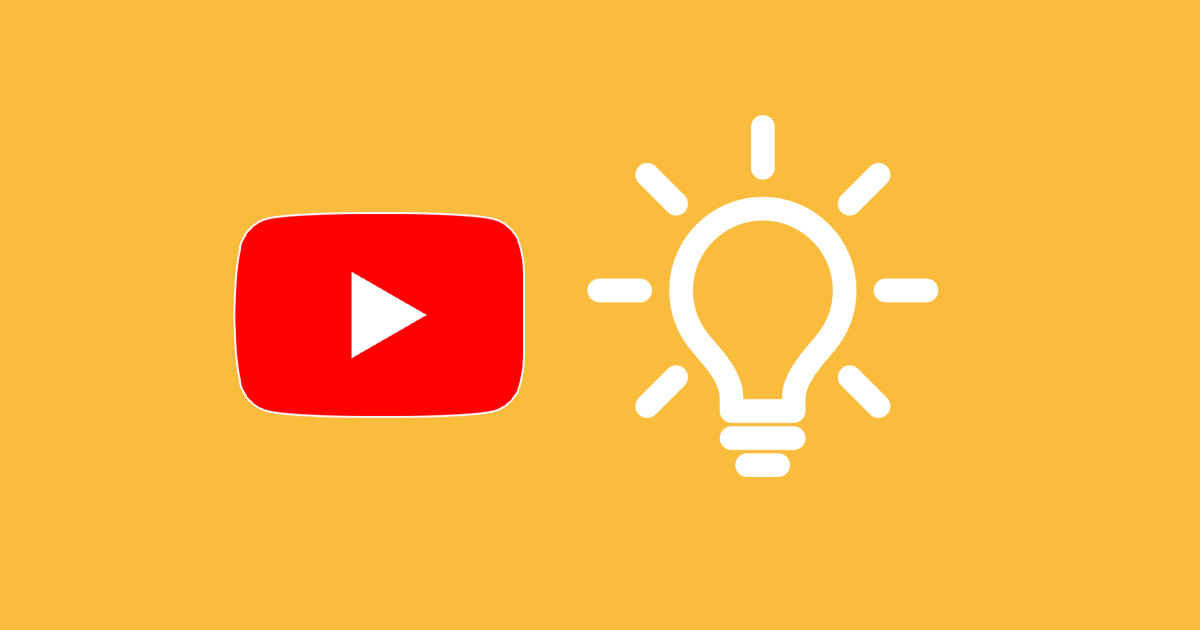
YouTube Hacks: ปลดล็อกข้อจำกัด ให้คุณดูเพลินยิ่งขึ้น
แทบไม่ต้องดูสถิติก็รู้อยู่แล้วว่า YouTube เป็นแพลตฟอร์มวิดีโอที่มีผู้ใช้งานอันดับหนึ่ง แต่ถ้าลองชำเลืองมองสถิติที่ Hootsuite Inc เพิ่งทำการรวบรวมไว้เมื่อต้นปีในภาพด้านล่างก็จะยิ่งทึ่งกับตัวเลขต่างๆ ด้วยเหตุนี้จึงไม่น่าแปลกใจที่เราจะเห็นเครื่องมือมากมายถูกพัฒนาออกมาเพื่อรองรับกลุ่มผู้ใช้งาน YouTube ซึ่งแน่นอนว่าล้วนทำให้เราสามารถใช้งานสะดวกสบายขึ้น
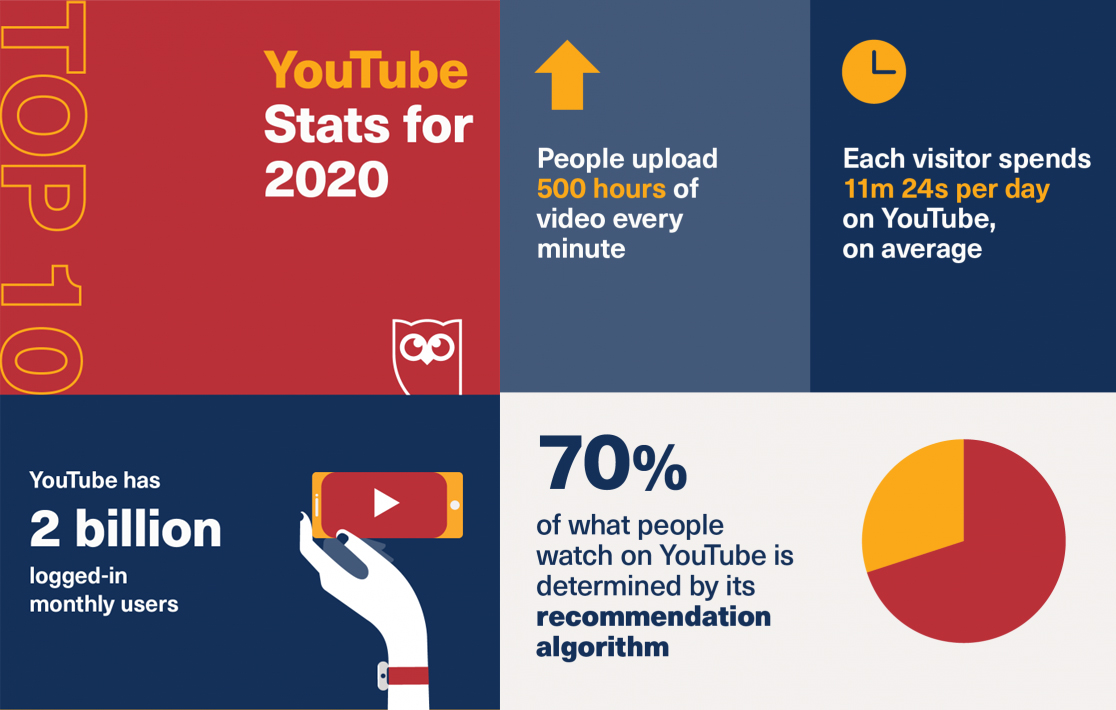
เครื่องมือต่างๆ ที่เรานำมาฝากในวันนี้ไม่ได้ถูกพัฒนาโดยเจ้าของแพลตฟอร์มอย่าง Google โดยตรง แต่ส่วนใหญ่ล้วนเป็นที่ถูกใจผู้ใช้งานทั่วโลก เหตุผลก็เพราะมันเป็นฟีเจอร์ที่ YouTube เองไม่มีให้ และยังเป็นฟีเจอร์ที่แหกกฏหรือข้อจำกัดการใช้งานที่หลายคนอึดอัด ไปดูกันว่ามีอะไรน่าใช้และเป็นประโยชน์กับคุณบ้าง
1. YTCutter : เลือกดาวน์โหลดเฉพาะบางส่วนในคลิป
เครื่องมือเอนกประสงค์ที่รู้ใจผู้ที่ชอบดาวน์โหลดคลิปยูทูปแถมยังรู้ว่าบางคนต้องการเฉพาะช่วงเดียวสั้นๆ ในคลิป ซึ่งเครื่องมือตัวนี้ได้จัดเตรียมฟังก์ชันการเลือกตัดเฉพาะส่วนมาให้ใช้งานด้วย
วิธีการใช้งาน เพียงก๊อบปี้ URL ของวิดีโอมาวางลงไปแล้วกด ‘Start’ จะปรากฏคลิปพร้อมออปชั่นสำหรับการตัดคลิปให้คุณสามารถกำหนด 'จุดเริ่มต้น' (Start) และ 'จุดสิ้นสุด (End)' จากนั้นก็คลิกปุ่ม ‘Download’ ซึ่งสามารถเลือกรูปแบบของไฟล์ได้ทั้งวิดีโอ (MP4), ไฟล์แอนิเมชั่น GIF , ไฟล์เสียง (MP3) โดยไฟล์ MP4 จะดาวน์โหลดตามความละเอียดที่คุณเลือกชมวิดีโอ ดังนั้นอย่าลืมเลือกความละเอียดสูงไว้ล่วงหน้าก่อน
สามารถเข้าไปใช้ YTCutter (ฟรี) ที่ > https://ytcutter.com/
2. YouTube Caption : โหลด Caption ทั้งวิดีโอเป็นไฟล์ Text
ในบางคลิปบางกรณีเราอาจไม่ได้มีเวลาดูจนจบเพื่อทำความเข้าใจเนื้อหาทั้งหมด โดยเฉพาะวิดีโอยาวๆ อย่างการพรีเซนเทชั่น หรือวิดีโอบรรยายความรู้ในแชนแนล TED ซึ่งวิธีการที่รวดเร็วกว่าคือการใช้เครื่องมือนี้ในการดาวน์โหลด Caption หรือคำบรรยายในคลิปมาเป็นไฟล์ Text ไว้สำหรับอ่านหรือนำไปใช้งานในรูปแบบอื่นๆ เช่นการสรุปอ้างอิง ทำรีพอร์ต รายงาน ฯลฯ
วิธีการใช้งาน แค่เพียงก๊อบปี้ URL ของวิดีโอมาวางลงไปแล้วคลิกปุ่ม Search (สัญลักษณ์รูปแว่นขยาย) หากในคลิปนั้นๆ มีการจัดทำ ‘Closed Caption’ ไว้ คำบรรยายก็จะถูกนำมาแสดงไว้ด้านล่างโดยมีการกำกับช่วงเวลาของคำบรรยายนั้นๆ ไว้อย่างชัดเจน นอกจากนี้ยังสามารถคลิกที่คำบรรยายในแต่ละช่วงที่คุณสนใจเพื่อกระโดดไปยังเนื้อหาในวิดีโอได้ทันทีอีกด้วย
สามารถเข้าไปใช้ YouTube Caption (ฟรี) ที่ > https://smarttools.xyz/youtube-caption
3. YouTube Rabbit Hole : ดู YouTube แบบไม่มีอะไรมากวนใจ
ถ้าคุณรู้สึกเหมือนเราว่าสมาธิแตกกระเจิงไม่อยู่กับเนื้อกับตัวระหว่างดู YouTube เพราะถูกรบกวนด้วยบรรดาวิดีโอแนะนำต่างๆ ทั้งด้านข้างและวิดีโอที่จะเล่นต่อที่โผล่มาท้ายคลิป คอมเมนท์ ไลฟ์แชท ฯลฯ เครื่องมือนี้ถูกออกแบบมาเพื่อกำจัดมันให้พ้นสายตา ให้คุณมีสมาธิกับวิดีโอตรงหน้าได้เป็นอย่างดี
อย่างก็ตาม เครื่องมือนี้จะเป็น Extension ของ Google Chrome ซึ่งจะต้องดาวน์โหลดข้อจมาติดตั้งก่อน จากนั้นจึงจะสามารถตั้งค่าได้ว่าต้องการซ่อนคอนเทนต์อะไรบ้างตามต้องการ
ดาวน์โหลด Rabbit Hole Extension for Chrome (ฟรี)
4. SponsorBlock : ข้ามโฆษณาอัตโนมัติ
สิ่งกวนใจอันดับหนึ่งระหว่างนั่งดู YouTube คงหนีไม่พ้นโฆษณาต่างๆ ที่โผล่มาคั่นกลาง เครื่องมือตัวนี้ถูกพัฒนาโดยกลุ่ม Crowd-Source ที่เปิดให้ผู้ใช้งานมีส่วนร่วมในการรายงานเมื่อพบโฆษณาคั่นระหว่างวิดีโอ โดยข้อมูลจะถูกเก็บไว้ในฐานข้อมูลกลางเพื่อแชร์ให้กับผู้ใช้ทั่วโลก หมายความว่า SponsorBlock จะใช้งานได้ผลดีกับเฉพาะวิดีโอในแชนแนลใหญ่ๆ ที่เป็นที่นิยมและมีผู้ใช้กดรายงาน โดยเมื่อถึงช่วงโฆษณาจะมีข้อความแจ้งเตือน ‘Sponsor Skiped’ คุณสามารถกด Voted เพื่อคอนเฟิร์มว หรือกด Unskip เพื่อดูโฆษณา หรือจะกด Never Show ให้ไม่ต้องแสดงอะไรมารบกวนอีกก็ได้ ในขณะที่ถ้าพบวิดีโอไหนมีโฆษณาปรากฏอยู่ ก็สามารถคลิกที่ไอคอน (หลัง Address Bar) แล้วกด ‘Sponsorship Starts Now’ เพื่อรายงานไว้เป็นฐานข้อมูลได้
ดาวน์โหลด SponsorBlock for Chrome / Firefox (ฟรี)
5. YouTube Decade : ย้อนดูวิดีโอยอดฮิตในอดีต
อาจมีบางช่วงเวลาที่คุณรู้สึกเบื่อหรือไม่มีอะไรน่าดูใน YouTube หน้าปัจจุบัน แนะนำให้ลองแวะไปที่ YouTube Decade ที่รวบรวมคลิปดังที่มีผู้ชมมากที่สุดที่ถูกอัพโหลดขึ้น YouTube เมื่อวันนี้ในสิบปีที่แล้ว
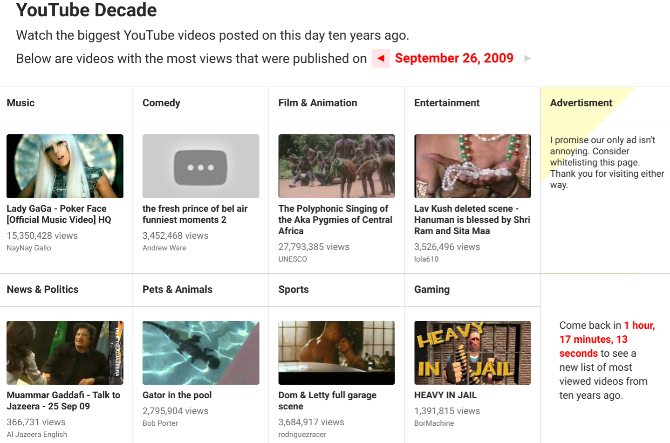
ในแต่ละวัน YouTube Decade จะมีการอัพโหลดคลิปใหม่วันละ 8 คลิปโดยแบ่งเป็นกลุ่มต่างคือ Music, Comedy, Film and Animation, Entertainment, News and Politics, Sports, Pets and Animals และ Gaming โดยคุณสามารถเลื่อนวัน-เดือน-ปีที่อยากย้อนดูได้ตามต้องการ ให้ความรู้สึกเหมือนนั่ง Time Capsule ย้อนกลับไปในวันวานอีกครั้ง ว้าว!
คลิกเข้าชมเว็บไซต์ YouTube Decade